【切替可とは?】Google日本語入力のかな入力をローマ字入力にする方法
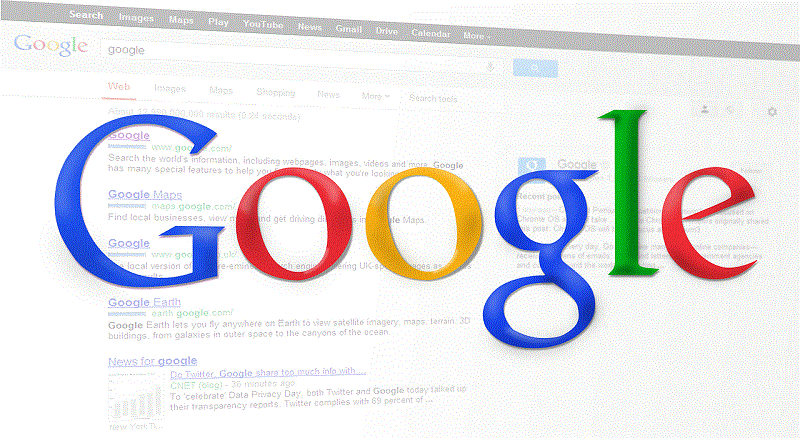
こんにちは! イマジネットPCサポートの橋崎です。
前日、訪問先でうっかりド忘れして慌てた事を記事にしようと思います。
Google日本語入力でカナ・ローマ字入力にする方法をド忘れした!
Google日本語入力ってご存知ですか?
ご存知ない方も多いと思いますが、それは無理もありません。皆さんお使いのWindowsパソコンには、わざわざGoogleの日本語入力を使用しなくても標準で搭載されているMicrosoft IMEと言う日本語入力システムがあり、ほとんどの方はそちらを使用しているはずです。
Google日本語入力については以前、インストール方法等を解説している記事があるのでよければご覧下さい。
今回は以前の記事にも書いているフリーズを回避するためにGoogle日本語入力をインストールしているお客様のパソコンで作業する必要がありました。
文字を入力しようとすると
例えばキーボードの「A」を入力すると「ち」と入力されたので
「あーっ カナ入力だな!」と、思い「ローマ字入力」に変更しようと思ったのですが・・・
「あれっ どうするんやったっけ?」
一瞬、ど忘れしてしまいました・・・
後で解説しますが、変更はメチャクチャ簡単です。
でも、一瞬、頭が真っ白になる事、皆さんもありませんか?

Google日本語入力のかな入力をローマ字入力にする方法
使用しているOSはWindows10です。
タスクバーが下に設定されていたら右下にある「A」の文字を右クリックします。(ひらがな入力でしたら「あ」)
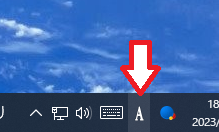
開いたメニューから「プロパティ」を左クリックします。
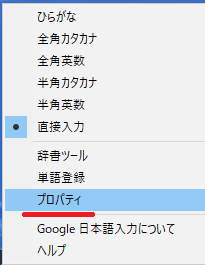
プロパティが開くと、そこには「ローマ字入力・かな入力」とあり、プルダウンメニューから選択するのがスグに検討がつきますね!
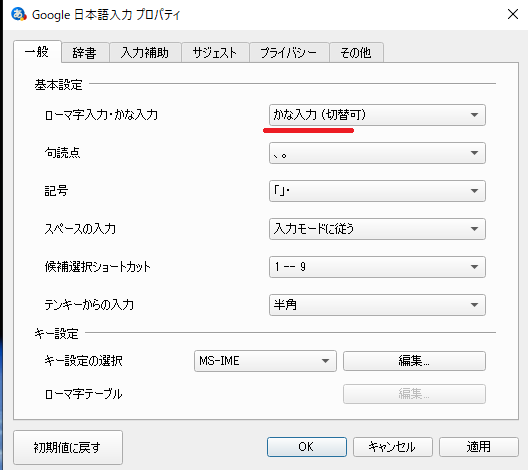
プルダウンメニューから「ローマ字入力(切替可)」を選択して右下の「適用」を選択すると、何かアプリ(Word・メモ帳等)が開いている状態だと画像のように「ローマ字かな入力の設定は新しいアプリケーションから有効になります」と表示されるので「OK」を選択して再度「OK」を選択してメニューを閉じます。アプリを開いていないと、この表示は出ません。
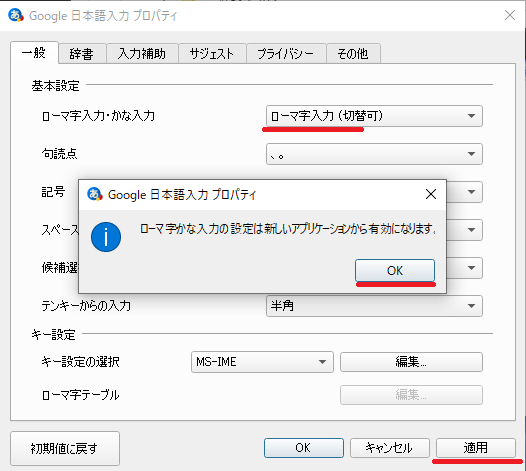
アプリを開いていた状態であれば、アプリを一度閉じて、再起動させてからでないと入力の変更が有効になりません。
そこだけ注意して下さい。
簡単ですよね!
忘れたと言うレベルではないですね・・・
切替可ってナニ?
少し気になる点がありました。
それはプルダウンメニューから入力方法を選択する時です。
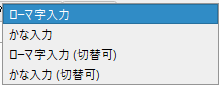
- ローマ字入力
- かな入力
- ローマ字入力(切替可)
- かな入力(切替可)
この「切替可」ってなんでしょうね?
調べてみると例えば「ローマ字入力切替可」の場合(「基本ローマ字入力を使用しており、ときどきかな入力を使用する時」と説明がありましたが・・・
「まぁ そうですよね! でも あるかな?」と、言う感じです。
先に結論から申しますが、ここで選択するのは「切替可」の方を選んでおきましょう。
違いはローマ字入力を使用していて、急にかな入力をしたくなったとします。(そんな事ありますかね? 使用する人が変わる事が前提ならありえるか!)
そんな時、毎回プロパティを表示して設定を変更するのはめんどくさい事もあるかも知れません。
そこで「切替可」の方を選択しておけば、メニューを開く事なくキーボードのショートカットで変更が可能となります。
ショートカットキー 「Alt」+「カタカナひらがなローマ字」キーを同時押し
逆に切替可がない方を選ぶとショートカットキーが無効になります。
なるほど
それではお疲れ様でした!
ご注意
記事内容についてのご質問の受付は時間が取れませんので行っておりません。
ご自身が使用しているパソコンの状態・環境により、同じような症状であっても同じとは限りません。したがって記事に書かれている内容を行う事で必ずトラブルが解消されるとは限りません。またこの記事を参考に作業される場合は自己責任でお願いします。作業された場合での損害や障害が発生しても当店は一切責任は負いませんのでご了承下さい。
この記事の内容は投稿日時点での内容です。時期によっては仕様などの変更により、この記事のとおりではない場合もございます。

大阪府八尾市を拠点に大阪府・奈良県・京都府南部を中心にパソコン出張サポートを20年近く自営で行っています。パソコン・周辺機器のトラブルやご相談はお気軽にお問い合わせください。
詳しくはこちらから

